本节内容小编要和大家分享的是水星无线路由器MW316R以及MW309R详细配置指南(pdf格式电子说明书),有需要的朋友可以进行下载查阅哦!
温馨提示:
本文档为pdf格式电子说明书,因此需确保在阅读之前你已经安装了PDF阅读器,如果尚未安装阅读器,建议下载福昕PDF阅读器或其他PDF阅读器,进行安装后阅读。

东坡学堂
水星MW316R无线路由器常见问题
水星MW316R无线路由器怎么设置才能用?
1、电脑设置IP地址:在桌面上右击“网上邻居(网络)”然后单击弹出菜单中的“属性”,(在WIN7中点击“更改适配器设置”, )在网络连接窗口中右击“无线连接”然后再单击弹出菜单中的“属性”,在弹出的对话框的“此连接使用下列项目”中双击“Internet 协议(TCP/IP)(v4)” 在弹出的Internet 协议(TCP/IP)属性对话框里设置IP.一般地选择“自动获得IP地址”“自动获得DNS服务器地址”。如果不行那就使用“使用下面的IP地址”IP地址:192.168.1.n (n为2--255中的任意一个数,与网关同段只有末尾不同)子网掩码:255.255.255.0 默认网关:192.168.1.1 (路由器背面上有) DNS服务器地址查看一下当地其它上网电脑(也可以先不填,设置完路由器后可以回到路由器设置中查看再填写)。(常用路由器网关:192.168.0.100或192.168.0.1等在路由器背面上有标注)
2、直接将网线插入路由器的wan插口并插上电源,几十秒后笔记本就可以搜到无线网络,点连接,在“我的电脑(计算机)”的地址栏输入http://192.168.1.1(路由器背面上的网关)回车,在弹出的对话框中,用户名输入admin,密码也是admin回车进入路由器设置,选择“设置向导(或自动设置)”,在选择Internet接入方式中根据自己使用的宽带线路进行具体的选择,如ADSL,选择ADSL,登陆方式,如PPPoE拨号,选择PPPoE,用户信息的填写,输入通信运营商提供你的“用户名”和“密码”。然后按照提示输入网络的用户名与密码。进入无线设置,设置好SSID(网络连接名称)和无线密钥(无线安全设置--选wpa-psk/wpa2-psk;认证、加密算法、密匙更新周期都默认),最后“保存”重启路由器。
3、重新搜索一下无线网络信号,选择自己的网络(SSID)输入设定的密钥进行连接。
以上回答仅供参考!更多说明书内容下载,敬请关注东坡下载站!
- PC官方版
- 安卓官方手机版
- IOS官方手机版












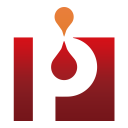
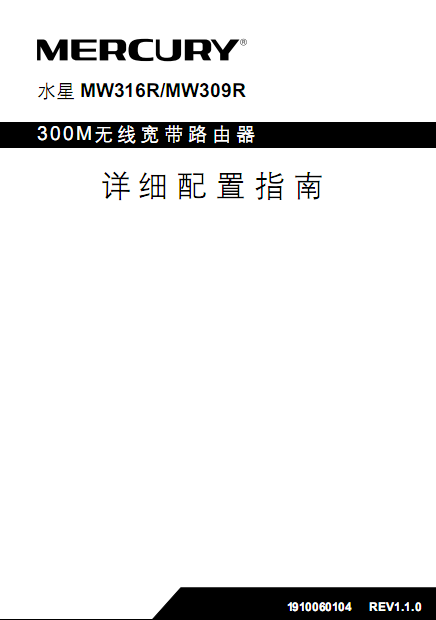
 保镖报警器使用说明书完整版
保镖报警器使用说明书完整版
 天津公积金app用户手册doc格式免费版
天津公积金app用户手册doc格式免费版
 2021全国蚊子预报地图jpg 超大型高清版
2021全国蚊子预报地图jpg 超大型高清版
 msteel工具箱使用教程pdf版
msteel工具箱使用教程pdf版
 ARM DS-5 调试器使用手册v5.16 pdf格式【原版】
ARM DS-5 调试器使用手册v5.16 pdf格式【原版】
 tokit产品说明书大全下载pdf 格式
tokit产品说明书大全下载pdf 格式
 北汽ev200和ev160新能源汽车说明书pdf 完整版
北汽ev200和ev160新能源汽车说明书pdf 完整版
 深入解析Windows操作系统第6版(上册)pdf彩色扫描版
深入解析Windows操作系统第6版(上册)pdf彩色扫描版
 3dmax快捷键命令大全word格式
3dmax快捷键命令大全word格式
 仰邦科技无线投屏功能使用说明书1.0 免费版
仰邦科技无线投屏功能使用说明书1.0 免费版

 SONY索尼α7II(ILCA-7M2)使用说明书pdf格式
SONY索尼α7II(ILCA-7M2)使用说明书pdf格式 中控iface702说明书doc 官方完速版
中控iface702说明书doc 官方完速版 Thermo-calc中文版(用户指导书)pdf格式电子
Thermo-calc中文版(用户指导书)pdf格式电子 卡西欧PRW-3000用户使用指南pdf格式【中文电
卡西欧PRW-3000用户使用指南pdf格式【中文电 配色设计原理高清pdf完整版
配色设计原理高清pdf完整版 3D3S操作说明书(共475页)pdf格式【高清电子
3D3S操作说明书(共475页)pdf格式【高清电子